Lucrul creativ în Adobe InDesign este semnificativ ușurat prin utilizarea paginii-model. Vrei să creezi o nouă pagină-model bazată pe una existentă, pentru a maximiza eficiența ta în crearea și modificarea layout-urilor. Această instrucțiune îți arată cum să generezi eficient o nouă pagină-model din pagina-model existentă și cum să o ajustezi pentru a funcționa optim pentru paginile tale de început.
Cele mai importante concluzii
- O nouă pagină-model poate fi creată cu ușurință dintr-una existentă.
- Elemente specifice precum numerele de pagină sau cadrul de text pot fi eliminate cu ușurință.
- Cadrele de text și alte elemente de layout pot fi integrate eficient prin copiere și lipire.
- Numerele și titlurile capitolelor pot fi actualizate automat folosind variabile de text.
Ghid pas cu pas
Pentru a crea noua ta pagină-model, deschide Adobe InDesign și urmează acești pași:
Începe prin a crea o nouă pagină-model. Deschide panoul de pagini-model și alege opțiunea pentru o nouă pagină-model. Alege pagina-model existentă ca bază. Fă clic pe „Nouă pagină-model” și redenumește-o. După ce ai confirmat, vei observa că noua pagină-model a preluat automat toate elementele de pe pagina de conținut.
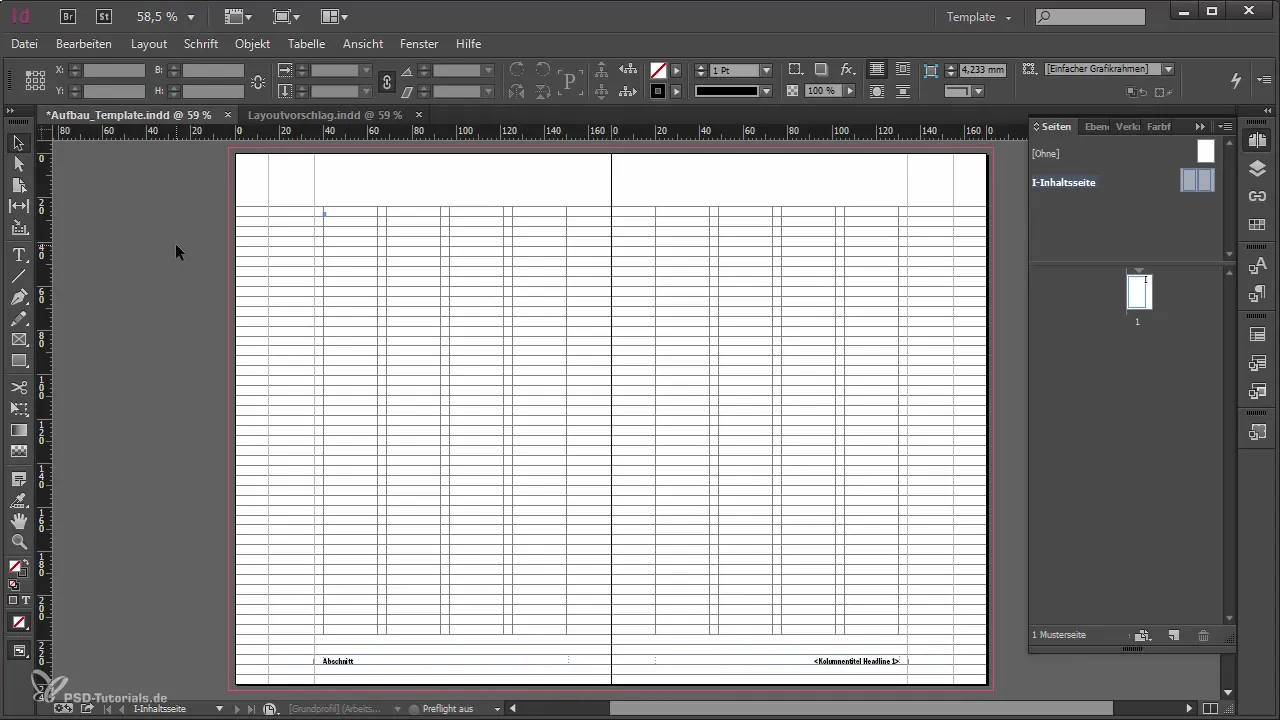
Cu toate acestea, este probabil să nu ai nevoie de toate elementele pe noua pagină-model. De exemplu, nu ai nevoie de numărul paginii, cadrul de text și titlul coloanei. Pentru a elimina aceste elemente, fă clic pe ele. Pentru a le șterge, folosește comanda „Dezvăluie toate obiectele paginii-model” pentru a te asigura că poți selecta toate elementele pe care vrei să le ștergi. Alternativ, poți folosi combinațiile de taste Ctrl + Shift sau Cmd + Shift pentru a selecta elementele dorite și a le elimina.
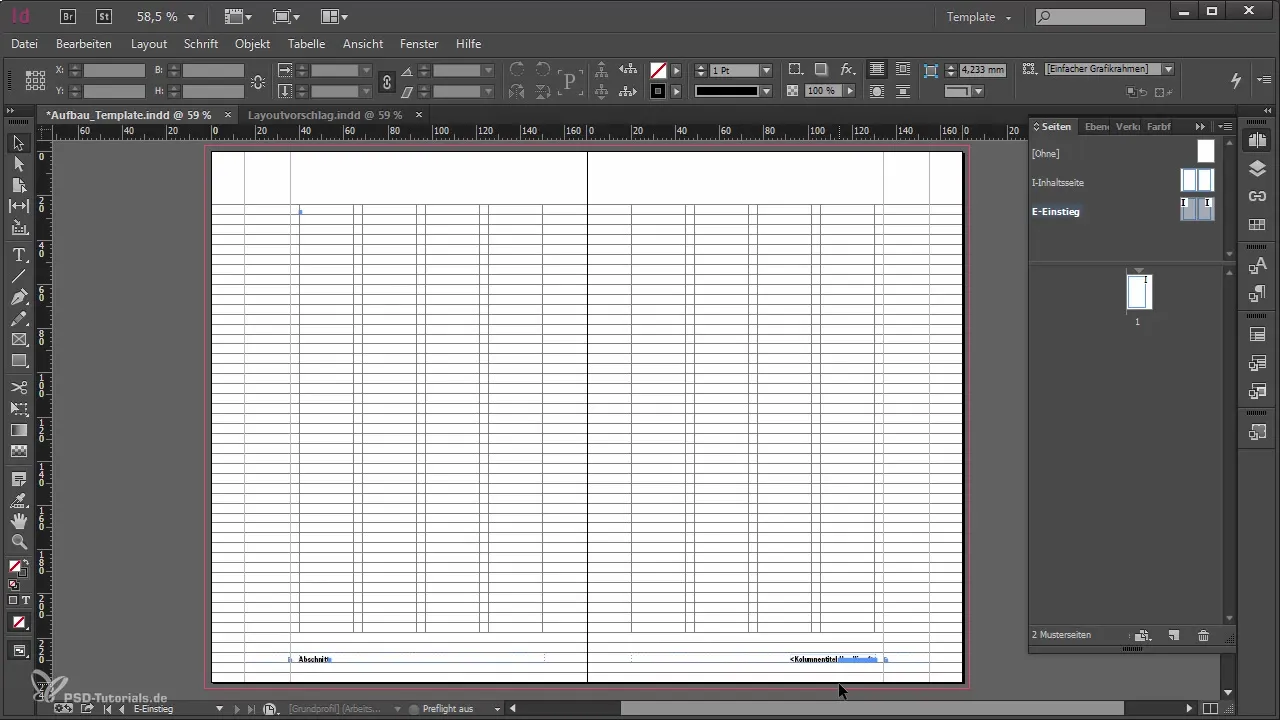
După ce ai eliminat elementele inutile, poți proiecta noua pagină de început. Planifică să ai un cadru de text pentru numele capitolului și numărul capitolului, precum și pentru conținutul capitolului. Lângă aceasta, ar trebui să fie integrat un imagini mare și să fie inclus un mic cuprins pentru acest capitol. Asigură-te că menții lățimea coloanelor, cu numele capitolului ocupând întreaga lățime a coloanelor, în timp ce cuprinsul este aliniat la marginea coloanei. Layout-ul ar trebui să fie optim ajustat, astfel încât modificările pe pagina de conținut să aibă efect și pe pagina de început.
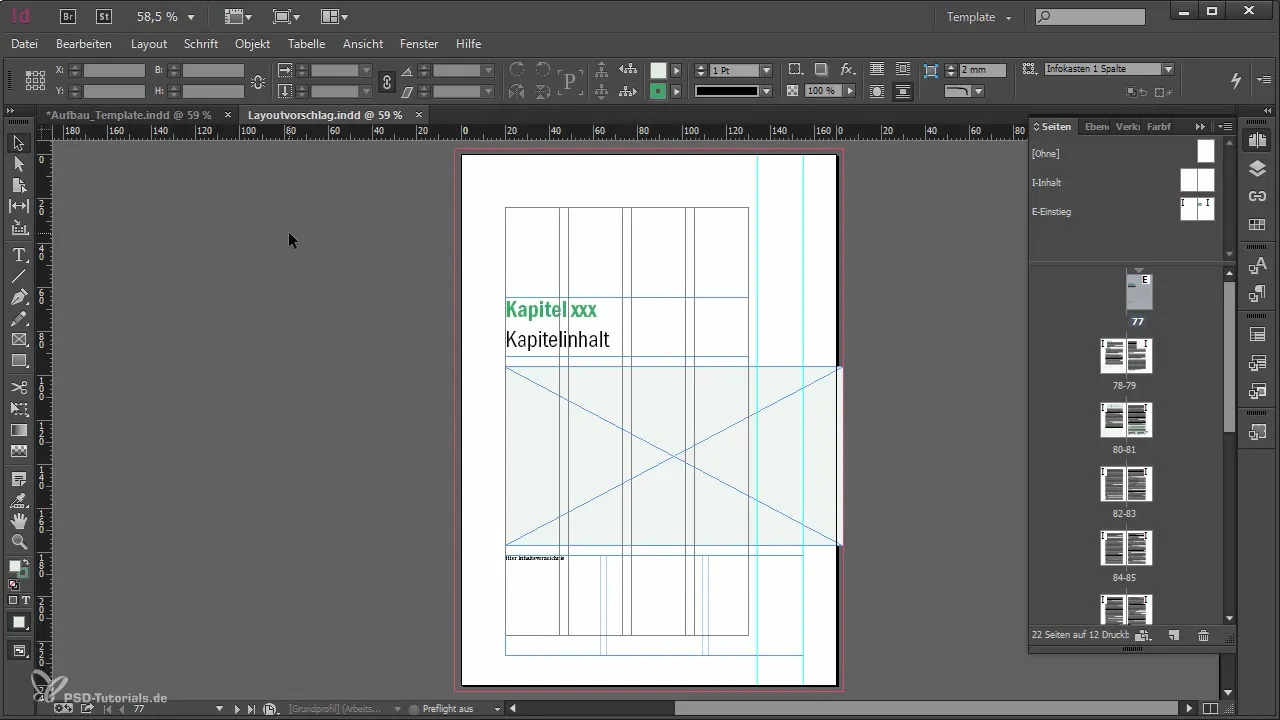
Pentru a economisi timp, poți copia elementele utile din pagina-model existentă. Selectează elementele corespunzătoare și fă clic pe „Copiază”. În noul document, alege opțiunea „Inserează în poziția originală”. Acest lucru îți va economisi construirea complicată a elementelor de layout.
Acum adaugă un cadru de text pentru a reprezenta textul capitolului și conținutul. Asigură-te că setezi din start fonturile și dimensiunile corecte. În acest caz, folosești fonturi fără serif cu o dimensiune de 29 de puncte - fontul superior este formatat ca „Demi” iar cel inferior ca „Book”. Asigură-te că ambele texte sunt aliniate la grila de bază.
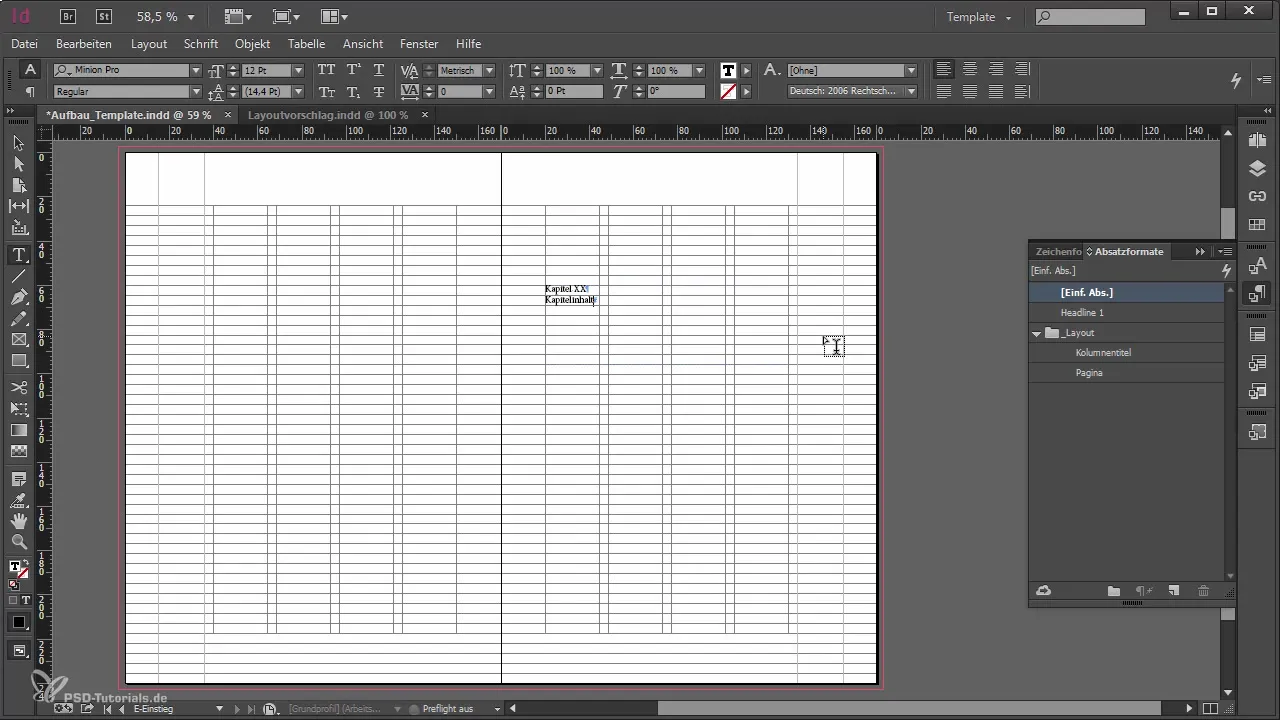
Pentru a ajusta și mai mult layout-ul, aplică un stil de paragraf primului paragraf și repetă acest pas pentru al doilea paragraf. Salvează stilurile în folderul tău de layout pentru a evita dezordinea pe parcursul redactării. Acum poți crea un cadru grafic ca un locator pentru imagine. Gândește-te dacă vrei să colorezi acest locator, astfel încât personajul să recunoască că este un locator.
Plasează un cadru de text pentru cuprinsul specific capitolului. Prin opțiunea „Obiect > Opțiuni cadru text” poți seta de asemenea lățimea coloanelor, astfel încât aceasta să se potrivească cu conținutul tău. Acum toate conținuturile necesare sunt pregătite pentru pagina de început. Mai târziu, vei lucra cu funcția de carte, care îți permite să gestionezi mai multe documente într-o anumită ordine printr-un fișier de carte InDesign.
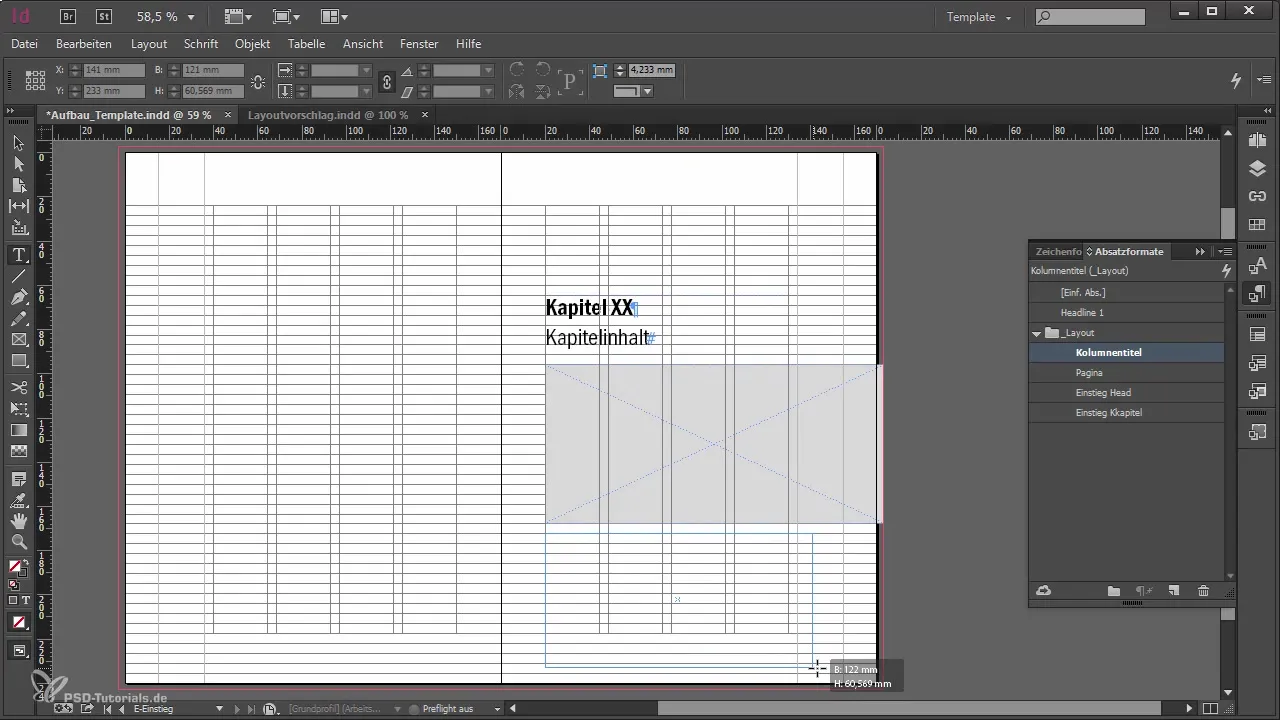
Poți ajusta numerotarea capitolelor mergând la paleta de pagini și deschizând „Opțiunile de numerotare și secțiune”. Aici poți activa numerotarea capitolului și decide dacă vrei să o stabilești manual sau să o generezi automat. Această funcție te ajută să numerotezi capitolele în ordinea în care apar în carte.
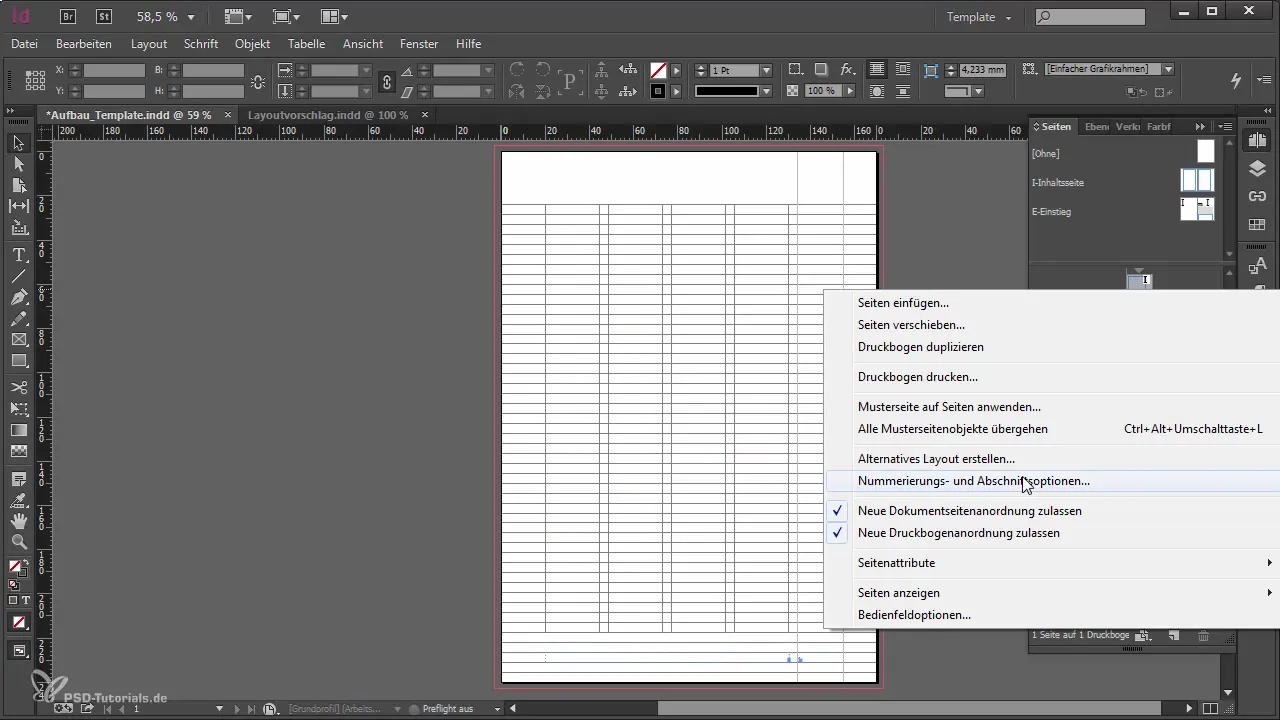
Pentru a ajusta automat numărul capitolului în locatorul tău pentru pagina de început, folosești o variabilă de text. Adaugă variabila de text pentru numărul capitolului pe pagină selectând-o. Acest lucru facilitează layout-ul ulterior, deoarece numărul capitolului va fi actualizat automat în fișierul de carte, asigurând astfel ordinea corectă a capitolelor.
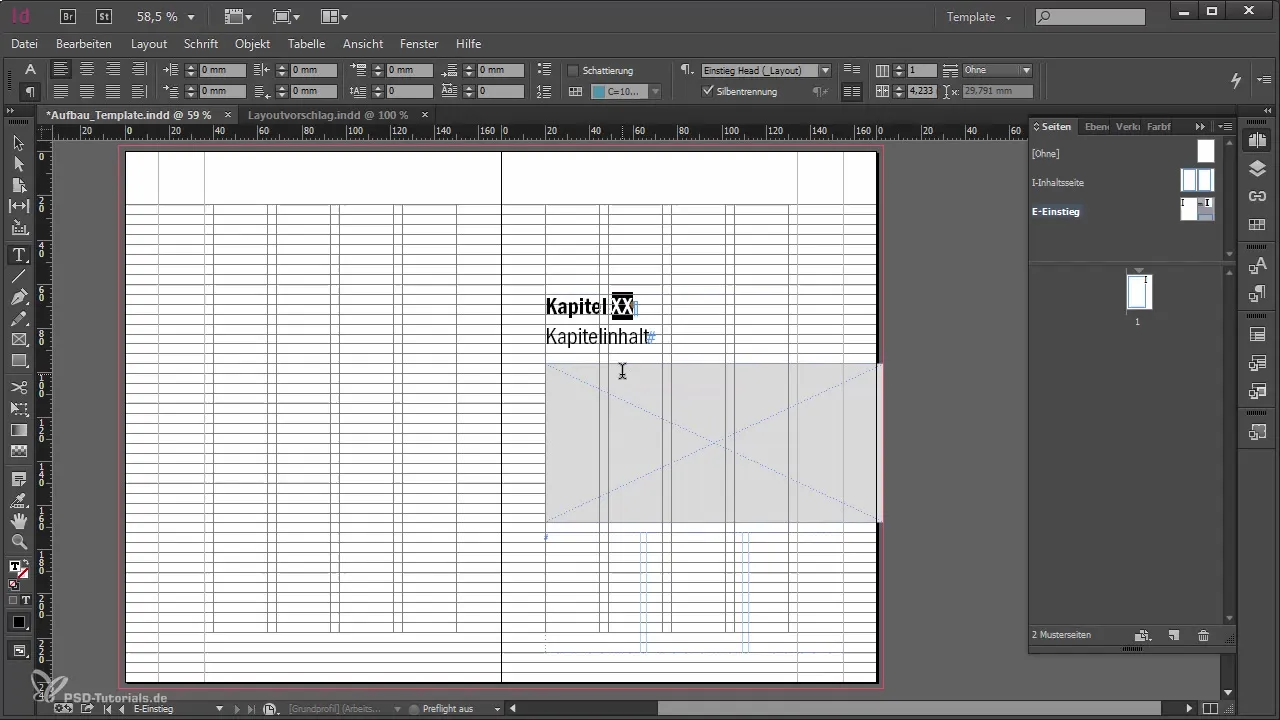
O altă soluție elegantă pentru titlul „Conținutul capitolului” este utilizarea unei mărci de secțiune deja create. Aceasta se referă la numele capitolului și poate fi ușor utilizată. În loc să trebuie să introduci manual titlul, poți să îl inserezi prin marca de secțiune astfel încât textele să fie generate automat.
Rezumat
Ai învățat cum să creezi și să ajustezi o nouă pagină-model în Adobe InDesign pentru a-ți proiecta eficient paginile de început. Prin utilizarea elementelor de layout existente și integrarea variabilelor de text, poți accelera semnificativ procesul de creare.
Întrebări frecvente
Cum pot crea o nouă pagină-model în Adobe InDesign?Deschide panoul de pagini-model și selectează „Nouă pagină-model”, bazată pe o pagină-model existentă.
Pot să șterg elemente dintr-o pagină-model?Da, poți selecta elementele și le poți șterge folosind comanda „Dezvăluie obiectele paginii-model” sau combinațiile de taste.
Ce este o variabilă de text în Adobe InDesign?O variabilă de text este folosită pentru a actualiza automat elementele de text recurente, cum ar fi numerele capitolelor.
Cum pot crea cadre grafice ca locatoare în pagina-model?Poți insera un cadru grafic și să-l colorezi, pentru a indica clar că este un locator.
Cum folosesc mărcile de secțiune pentru titluri pe pagina-model?Poti insera mărci de secțiune pentru a genera automat titluri bazate pe informațiile din capitol.


